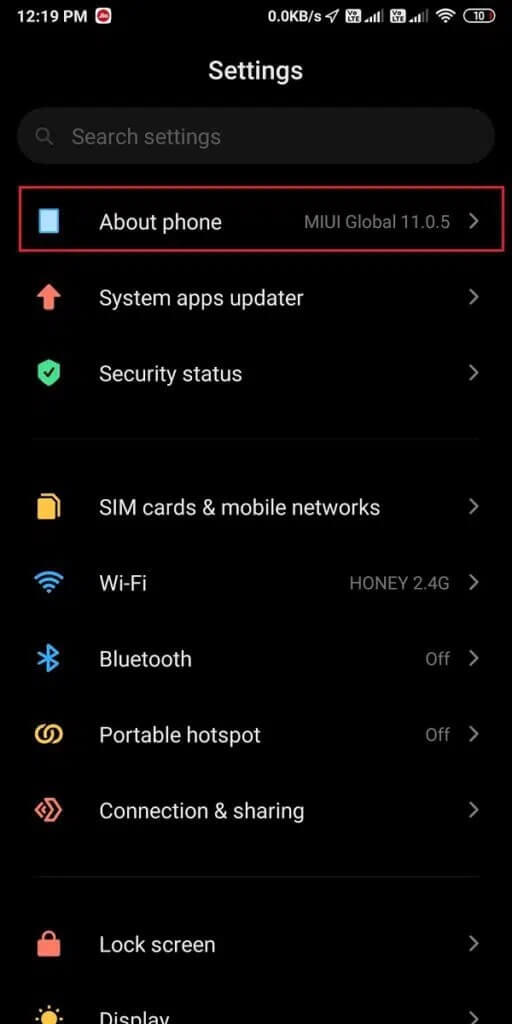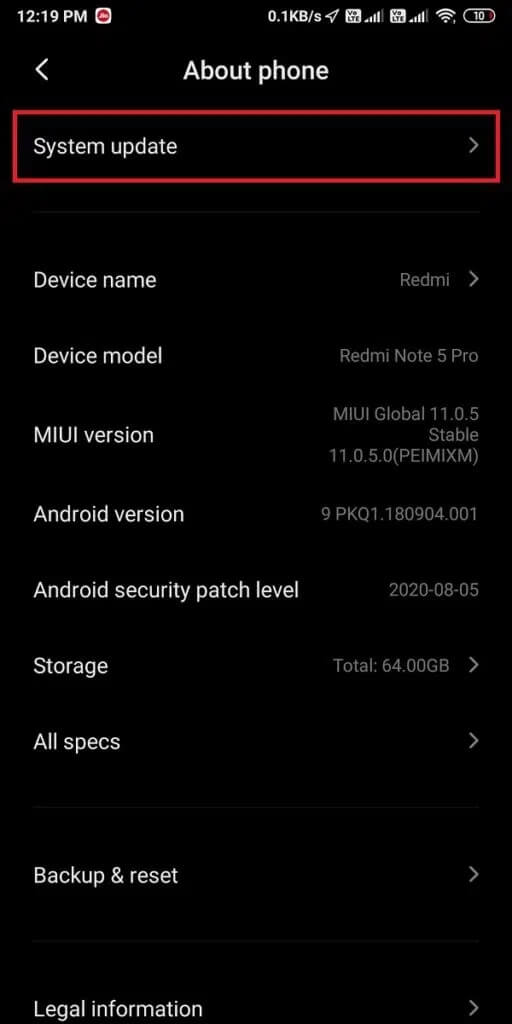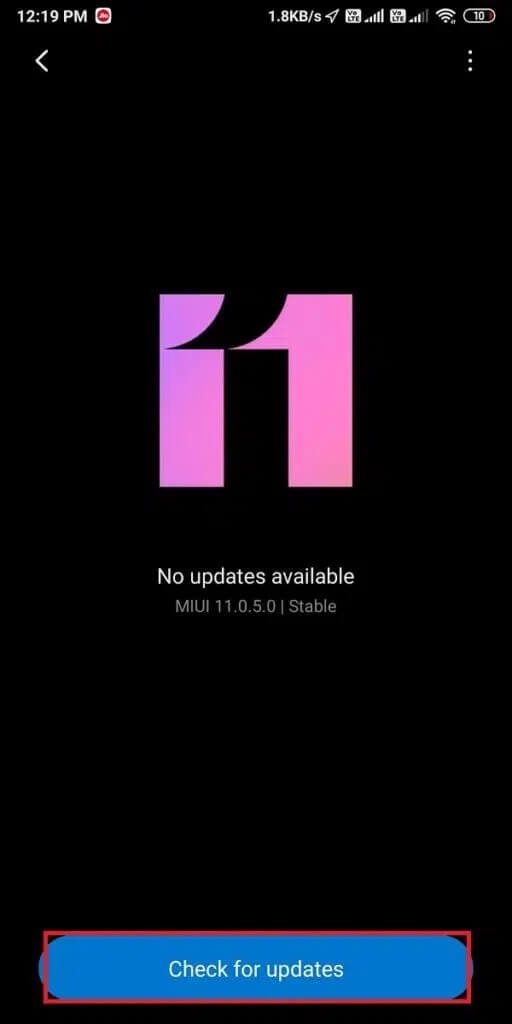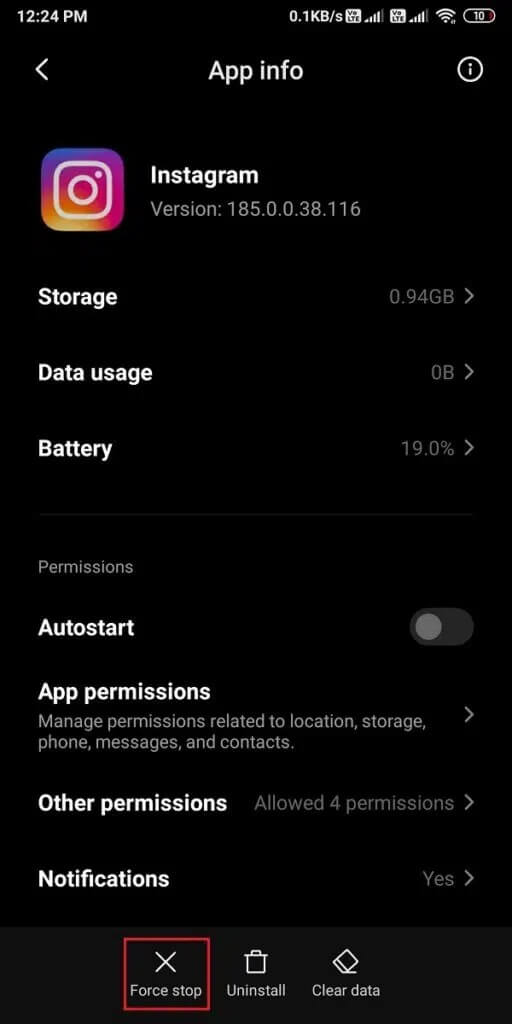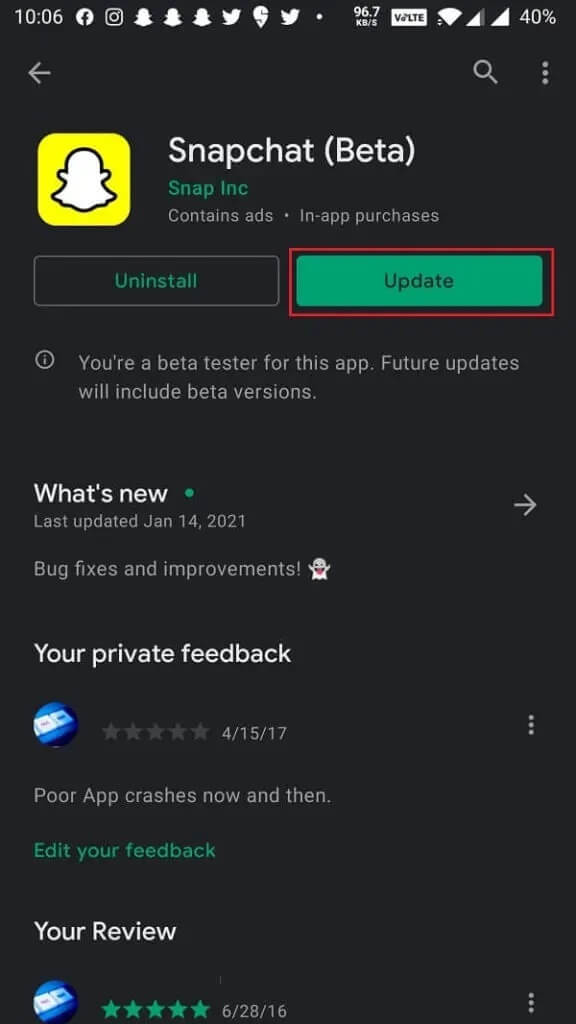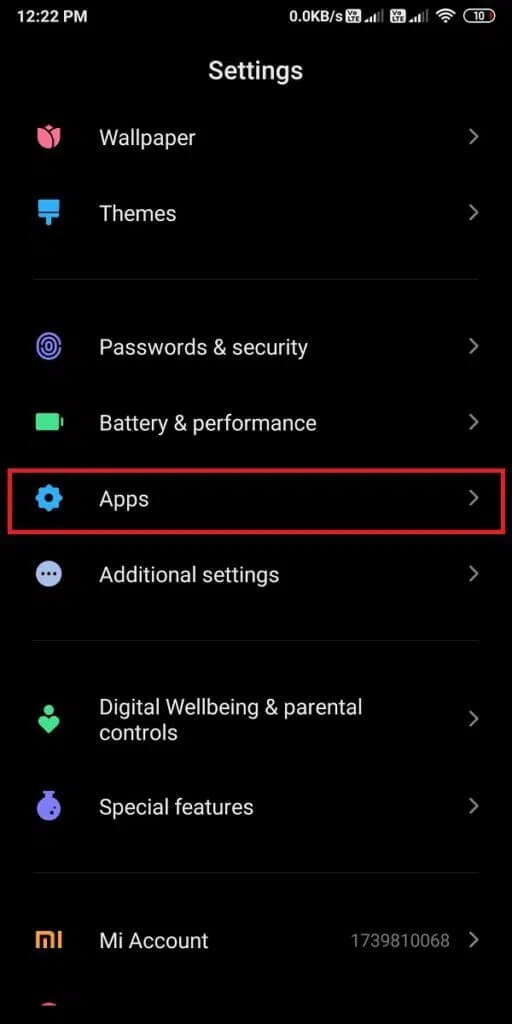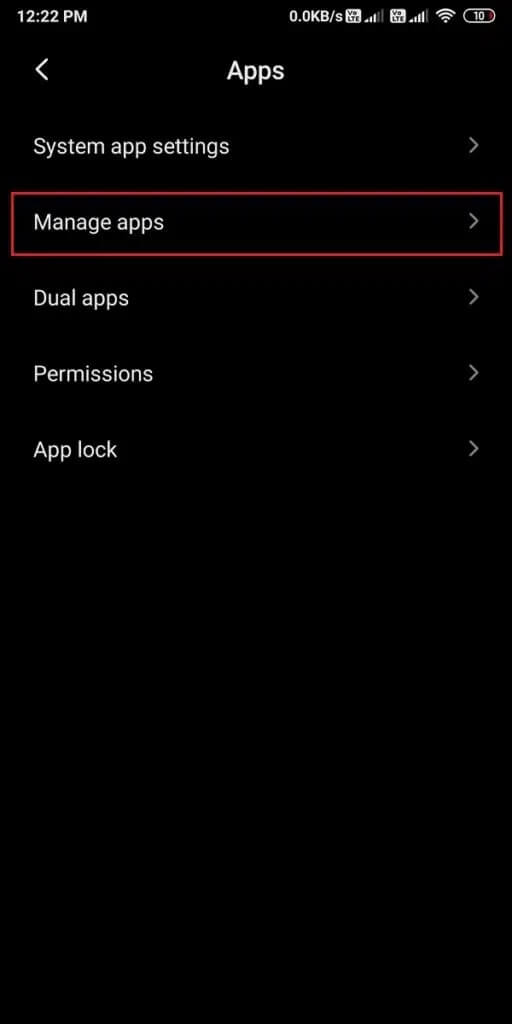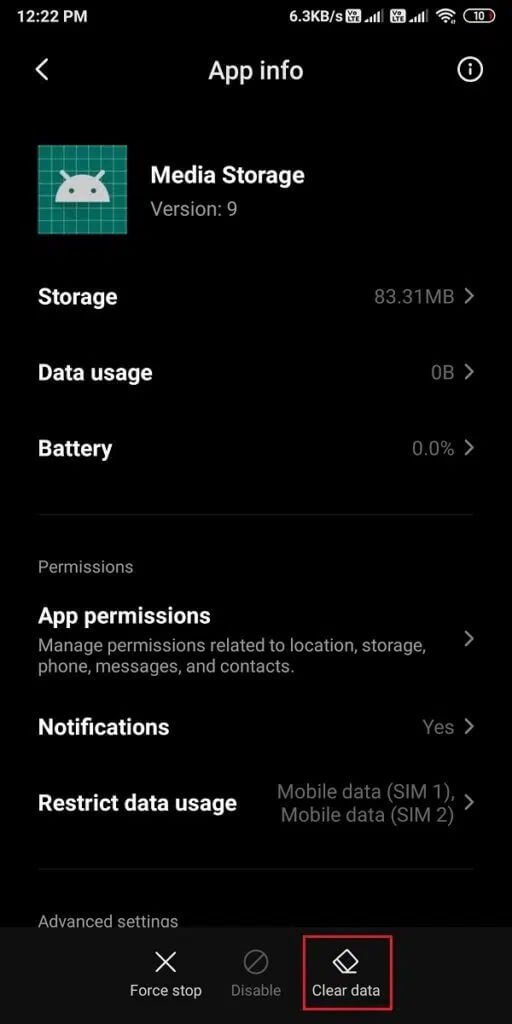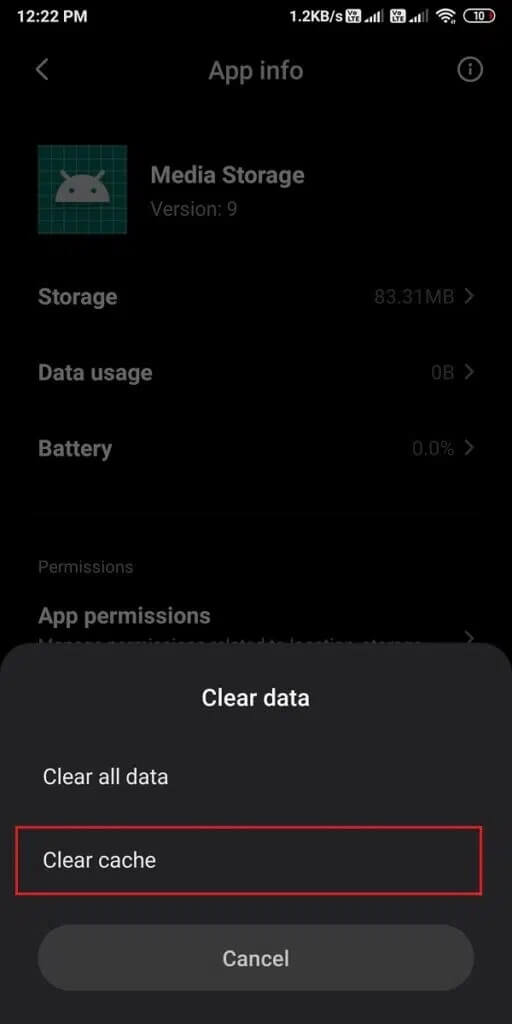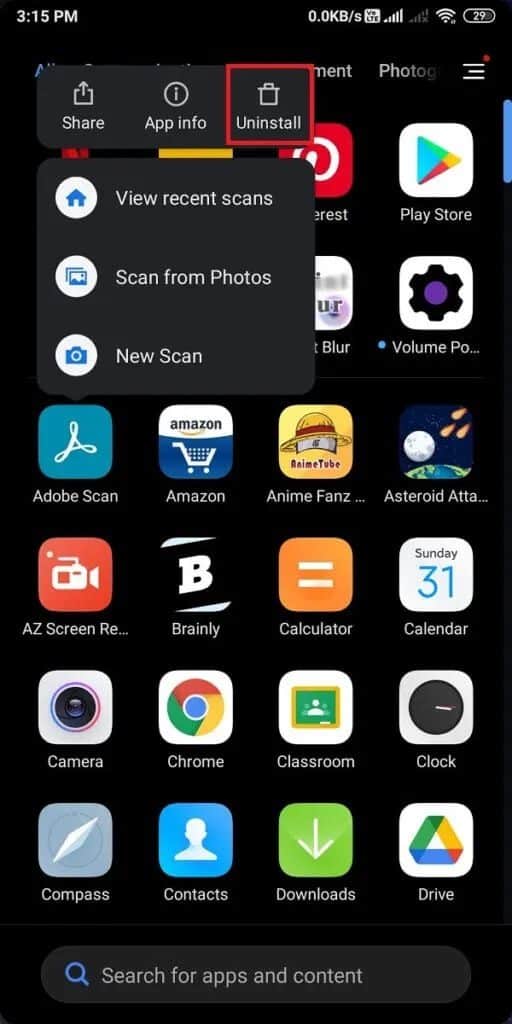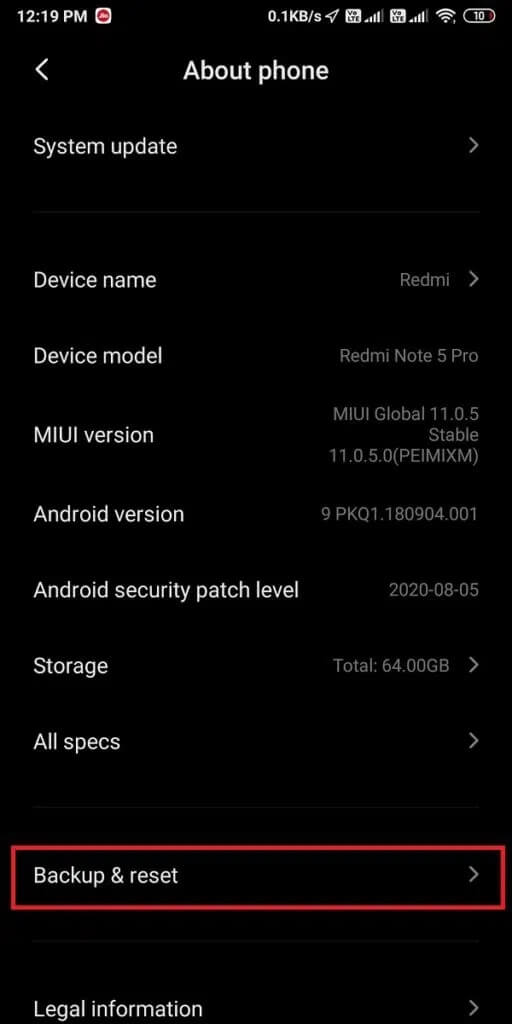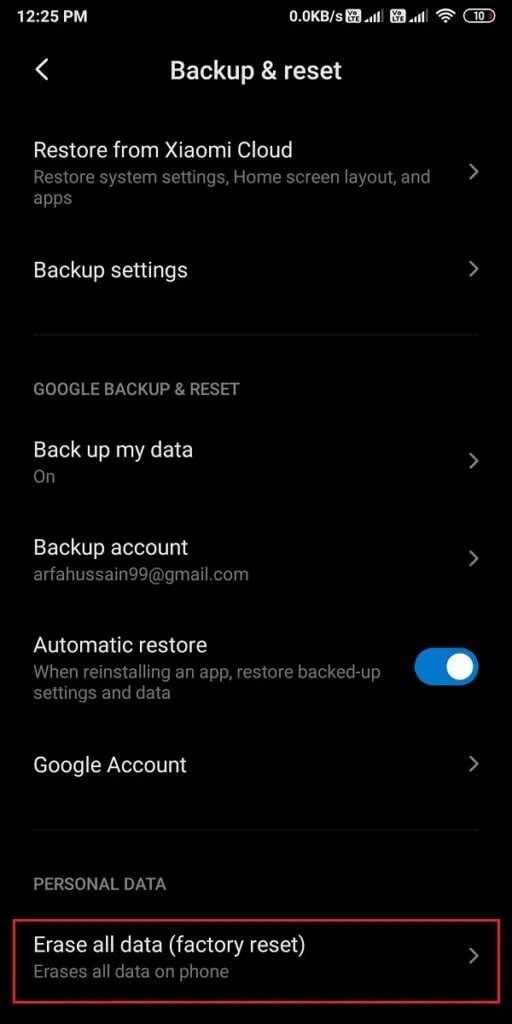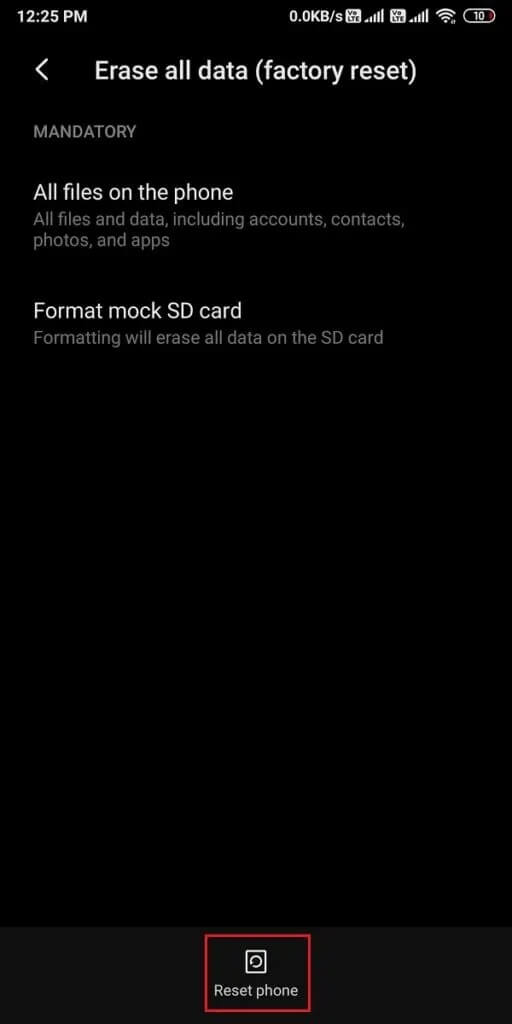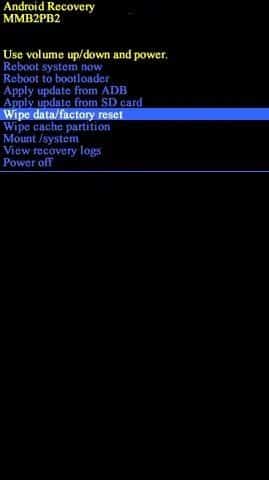Pourquoi Android redémarre-t-il au hasard ?
Les smartphones Android jouent un rôle essentiel dans notre vie quotidienne. La dépendance des gens vis-à-vis de leurs smartphones a augmenté avec les progrès de la technologie. Cependant, de nombreux utilisateurs d'Android se sont plaints du redémarrage aléatoire de leurs appareils. Cela peut être ennuyeux, surtout si vous êtes au milieu d'un appel ou d'un travail de bureau urgent. Vous vous demandez peut-être pourquoi Android redémarre de manière aléatoire ? Pour vous aider, nous avons conçu ce guide qui explique les raisons possibles pour lesquelles votre appareil Android redémarre de temps en temps. De plus, nous avons compilé une liste de solutions pour réparer un téléphone Android qui redémarre tout seul.
Comment réparer un téléphone Android qui ne cesse de redémarrer
Nous discuterons de toutes les manières possibles de résoudre le problème de redémarrage aléatoire d'Android. Mais avant cela, comprenons les causes de ce problème.
Pourquoi Android redémarre-t-il au hasard ?
1. Applications tierces malveillantes : Vous avez peut-être téléchargé des applications tierces suspectes sur votre appareil à votre insu. Ces applications peuvent être incompatibles et entraîner le redémarrage de votre appareil Android.
2. Erreur matérielle : Une autre raison de redémarrer un appareil Android est une erreur ou un endommagement du matériel de l'appareil tel que l'écran de l'appareil, la carte mère ou le circuit électronique.
3. augmentation de la température: La plupart des appareils Android s'éteindront automatiquement s'ils chauffent trop pendant l'utilisation. Il s'agit d'une fonction de sécurité pour protéger votre appareil Android. Ainsi, si votre appareil redémarre automatiquement, cela peut être dû à une utilisation excessive et/ou à une surchauffe. Une surchauffe peut également se produire en raison d'une surcharge de votre téléphone.
Par conséquent, vous devez utiliser et entretenir votre smartphone à bon escient pour éviter complètement de tels problèmes.
4. Problèmes de batterie : Si votre appareil est équipé d'une batterie amovible, il est possible qu'elle s'emboîte mal, laissant un espace entre la batterie et les vis. De plus, la batterie du téléphone a également expiré et vous devrez peut-être la changer. Cela peut également entraîner le redémarrage automatique de l'appareil.
Remarque : étant donné que les smartphones n'ont pas les mêmes options de paramètres et que cela varie d'un fabricant à l'autre, assurez-vous donc que les paramètres sont corrects avant de les modifier.
Méthode 1 : mettre à jour le système d'exploitation Android
Pour garantir le bon fonctionnement de votre appareil, il est important que vous gardiez votre système d'exploitation Android à jour. N'oubliez pas de vérifier et de télécharger les dernières mises à jour de temps en temps. Sa mise à jour contribuera à améliorer les performances globales de l'appareil et à le protéger contre les menaces de sécurité, le cas échéant. Ainsi, si votre appareil continue de redémarrer et de rester bloqué, une simple mise à jour du système d'exploitation peut vous aider à résoudre le problème comme suit :
1. Ouvrez le "Paramètres" Au téléphone Android Et allez sur le "À propos du téléphone" , Comme montré.
2. Clique sur Mise à jour du système , Comme montré.
3. Clique sur Vérifiez les mises à jour.
4. Votre appareil téléchargera automatiquement les mises à jour disponibles.
Si tel n'est pas disponible Mises à jour Le message suivant s'affichera : Votre appareil est à jour.
Méthode 2 : Fermez les applications en arrière-plan
Si vous vous demandez comment réparer un téléphone qui ne cesse de redémarrer, vous devez fermer toutes les applications qui s'exécutent en arrière-plan. L'une de ces applications est susceptible de provoquer le redémarrage de votre téléphone Android. Il est clair que l'arrêt de ces applications désactivées devrait aider. Voici comment forcer l'arrêt des applications sur votre téléphone Android :
1. Ouvrir Paramètres de l'appareil Et cliquez Les applications.
2. Appuyez ensuite sur Gestion des applications.
3. Maintenant, sélectionnez et appuyez sur Application que vous souhaitez désactiver.
4. Clique sur Suspension forcée forcer Arrête l'application spécifiée. Nous avons illustré cela en prenant Instagram comme exemple ci-dessous.
5. Clique sur Ok pour le confirmer dans la fenêtre contextuelle qui apparaît maintenant.
6. Répétez les étapes 3 à 5 pour toutes les applications que vous souhaitez arrêter.
Si le problème persiste avec le redémarrage aléatoire d'Android, nous discuterons ci-dessous des moyens de vider le cache des applications et de désinstaller les applications tierces.
Méthode 3 : mettre à jour les applications tierces
Parfois, des applications tierces sur votre appareil peuvent faire redémarrer votre appareil tout seul. De plus, l'ancienne version de ces applications peut répondre à la question : pourquoi Android redémarre de manière aléatoire. Par conséquent, vous devez vérifier régulièrement les mises à jour et installer les mises à jour de l'application comme indiqué ci-dessous :
1. Exécutez Google Play Store Et appuyez sur l'icône de profil dans le coin supérieur droit de l'écran.
2. Maintenant, appuyez sur Gestion des applications et des appareils.
3. Dans le «Mettre à jour les applications, Cliquez "Voir les détails". Vous verrez les mises à jour disponibles pour votre appareil.
4. Soit vous choisissez Tout mettre à jour pour mettre à jour Toutes les applications installées à la fois.
Ou appuyez sur Mettre à jour pour une application spécifique. Dans l'image ci-dessous, nous avons montré une mise à jour Snapchat Par exemple.
Méthode 4: Effacer le cache de l'application et les données de l'application
Si vous chargez votre appareil Android avec des fichiers et des données inutiles, il y a plus de chances qu'il se bloque et redémarre de lui-même.
Pour libérer de l'espace de stockage, vous devez :
- Débarrassez-vous des applications tierces que vous n'utilisez pas.
- Supprimez les photos, vidéos et autres fichiers inutiles.
- Effacez les données mises en cache de votre appareil.
Suivez les étapes ci-dessous pour effacer le cache et les données enregistrées de toutes les applications :
1. Aller à Paramètres> Applications Comme je l'ai fait auparavant.
2. Clique sur Gérer les applications , Comme montré.
3. Localisez et ouvrez n'importe quelle application tierce. Cliquez sur l'option Stockage/Stockage multimédia.
4. Clique sur "effacer les données" , Comme indiqué ci-dessous.
5. De plus, appuyez sur Vider le cache sur le même écran, comme indiqué ci-dessous.
6. Enfin, cliquez sur OK pour confirmer ladite suppression.
7. Répétez les étapes 3 à 6 pour toutes les applications afin de libérer un maximum d'espace.
Cela devrait éliminer les bogues mineurs dans ces applications tierces et éventuellement corriger Android en redémarrant de manière aléatoire le même problème.
Méthode 5: Désinstaller les applications cassées / rarement utilisées
Souvent, des applications tierces malveillantes sont téléchargées ou les applications sont corrompues au fil du temps. Cela peut entraîner le redémarrage de votre appareil Android tout seul. Maintenant, les questions qui se posent sont : Comment déterminer si les applications tierces sont corrompues et comment savoir quelle application tierce est à l'origine de ce problème.
La réponse réside dans l'utilisation de votre téléphone en mode sans échec. Lorsque vous utilisez votre téléphone en mode sans échec et que votre appareil fonctionne correctement, sans aucune interruption, le problème sur votre appareil est certainement dû à des applications tierces. Vous pouvez apprendre à démarrer votre téléphone en mode sans échec via Visitez le site Web du fabricant de l'appareil.
Maintenant, pour résoudre ce problème,
Supprimez les téléchargements récents de L'application de votre téléphone Android.
Désinstallez les applications dont vous n'avez pas besoin ou les applications rarement utilisées.
1. Ouvrez le tiroir d'applications sur votre téléphone Android.
2. Appuyez et maintenez l'application que vous souhaitez supprimer et cliquez sur Désinstaller, comme indiqué.
Méthode 6: effectuer une réinitialisation d'usine
Si aucune des méthodes ci-dessus ne permet de résoudre le problème de redémarrage du téléphone Android, votre dernier recours est une réinitialisation d'usine. Lorsque vous effectuez une réinitialisation d'usine, votre téléphone sera réinitialisé à l'état d'origine du système, résolvant ainsi tous les problèmes sur votre appareil.
point à retenir
Assurez-vous de sauvegarder toutes les données, photos, vidéos et autres fichiers importants, car la réinitialisation d'usine supprimera toutes les données de votre appareil.
Assurez-vous que votre appareil dispose d'une autonomie suffisante pour effectuer une réinitialisation d'usine.
Suivez les étapes ci-dessous pour effectuer une réinitialisation d'usine sur votre appareil Android.
Option 1 : réinitialisation d'usine à l'aide des paramètres de l'appareil
1. Accédez à Paramètres > À propos du téléphone comme décrit dans la première méthode.
2. Faites défiler vers le bas et appuyez sur Sauvegarder et réinitialiser, comme indiqué.
3. Ici, appuyez sur Effacer toutes les données (réinitialisation d'usine).
4. Ensuite, appuyez sur Réinitialiser le téléphone, comme indiqué dans l'image ci-dessous.
5. Enfin, entrez votre code PIN/mot de passe pour confirmer et procéder à une réinitialisation d'usine.
Option 2 : réinitialisation d'usine à l'aide de touches matérielles
1. Tout d'abord, éteignez votre smartphone Android.
2. Pour démarrer votre appareil en mode de récupération, maintenez enfoncés simultanément les boutons Alimentation / Accueil + Volume haut / Volume bas.
3. Ensuite, sélectionnez l'option Wipe data/factory reset.
4. Une fois le processus terminé, cliquez sur Redémarrer le système maintenant.
Foire aux questions (FAQ)
Q1. Comment puis-je empêcher le redémarrage de mon appareil Android ?
Pour empêcher le redémarrage de votre appareil Android, vous devez d'abord identifier la cause du problème. Cela peut être dû à des applications malveillantes ou à une accumulation de stockage inutile par des applications tierces. Après avoir déterminé la cause du problème, vous pouvez suivre les méthodes pertinentes répertoriées dans notre guide pour résoudre le problème de redémarrage du téléphone Android.
Q2. Pourquoi mon téléphone redémarre-t-il la nuit ?
Si votre appareil redémarre de lui-même la nuit, c'est à cause de la fonction de redémarrage automatique de votre appareil. Sur la plupart des téléphones, la fonction de redémarrage automatique est appelée programmation de la mise sous/hors tension. Pour désactiver la fonction de redémarrage automatique,
- Accédez aux paramètres de votre appareil.
- Accédez à Batterie et performances.
- Sélectionnez Batterie et appuyez sur Programmer la mise sous/hors tension.
Enfin, désactivez l'option appelée Heure d'activation et de désactivation.
Nous espérons que les méthodes répertoriées dans notre guide ont été utiles et que vous avez pu résoudre le problème de redémarrage aléatoire d'Android. Dites-nous quelle méthode a fonctionné pour vous. Si vous avez des questions/suggestions, déposez-les dans la section commentaires ci-dessous.